Vous pouvez utiliser l'outil Symbole de soudure pour ajouter des symboles de soudure aux assemblages, mises en plan, sommets et arêtes ou faces de pièces. Le logiciel prend en charge les bibliothèques de symboles de soudure ANSI, ISO, GOST et JIS.
Un symbole de soudure représentant les paramètres spécifiés est automatiquement créé lorsque vous :
- Créez un composant de cordon de soudure dans un assemblage.
- Ajoutez un cordon de soudure d'angle à une construction soudée dans une pièce.
Si vous avez ajouté des symboles dans le modèle, vous pouvez les importer dans la mise en plan en insérant des objets du modèle.
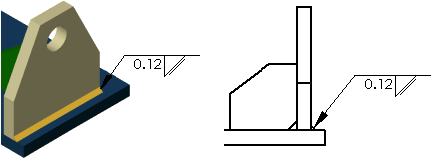
Vous pouvez également construire des symboles de soudures indépendamment dans une pièce, un assemblage ou un document de mise en plan. Lorsque vous créez ou éditez un symbole de soudure, vous pouvez:
- Ajouter des informations secondaires de congé de soudure au symbole de soudure pour certains types de soudure (Carré ou En biseau, par exemple).
- Ne choisir Aucun
point d'attache.
- Choisir la police de texte pour chaque symbole de soudure.